
Tämä ohjelmisto pitää ajurit käynnissä ja pitää sinut turvassa tavallisista tietokonevirheistä ja laitteistovikoista. Tarkista kaikki ohjaimesi nyt kolmessa helpossa vaiheessa:
- Lataa DriverFix (vahvistettu lataustiedosto).
- Klikkaus Aloita skannaus löytää kaikki ongelmalliset kuljettajat.
- Klikkaus Päivitä ohjaimet uusien versioiden saamiseksi ja järjestelmän toimintahäiriöiden välttämiseksi.
- DriverFix on ladannut 0 lukijoita tässä kuussa.
Kauan odotettu Fall Creators -päivitys Windows 10 on vihdoin täällä, ja se toi meille monia uusia ominaisuuksia. Valitettavasti suurten Windows-päivitysten yhteydessä voi myös esiintyä erilaisia ongelmia, ja joskus ainoa tapa korjata ne on palata edelliseen koontiversioon.
Kuinka palata takaisin Fall Creators -päivityksestä?
Ratkaisu 1 - Käytä Asetukset-sovellusta
Yksinkertaisin tapa palata Fall Creators -päivityksestä on käyttää Asetukset-sovellusta. Ennen kuin palaat edelliseen koontiversioon, on suositeltavaa varmuuskopioida tärkeät tiedostosi. Sen jälkeen voit palata takaisin noudattamalla näitä yksinkertaisia vaiheita:
- Lehdistö Windows-avain + I avata Asetukset-sovellus.
- Kerran Asetukset-sovellus avautuu, siirry kohtaan Päivitys ja suojaus.
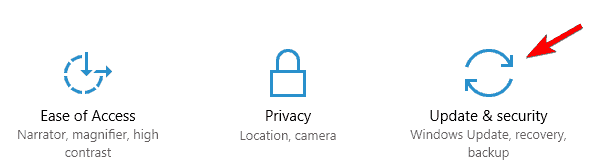
- Siirry kohtaan Elpyminen välilehti vasemmassa ruudussa ja napsauta Aloittaa painike sisään Palaa edelliseen Windows 10 -versioon -osiossa.

- Nyt sinun on valittava syy palata edelliseen koontiversioon. Napsauta sen jälkeen Seuraava.
- Sinulle tarjotaan ladata uusimmat päivitykset. Klikkaa Ei kiitos -painiketta.
- Napsauta nyt Seuraava jatkaa.
- Klikkaa Seuraava uudelleen ja valitse Palaa aikaisempaan koontiversioon.
Palautusprosessi alkaa nyt. Tämä prosessi voi kestää jonkin aikaa, joskus yli tunnin, joten ole kärsivällinen ja älä keskeytä sitä.
Ratkaisu 2 - Käytä Advanced startup -ohjelmaa
Jos sinulla on suuria ongelmia Fall Creators Update -sovelluksen kanssa etkä voi käyttää Windows 10: tä lainkaan, voit ehkä palata takaisin edistyneellä käynnistyksellä. Voit tehdä sen seuraavasti:
- Klikkaa Teho -painiketta, pidä Siirtää näppäintä ja valitse Uudelleenkäynnistää valikosta. Voit tehdä sen suoraan Windows 10 -kirjautumisruudusta. Jos et edes pääse kirjautumisnäyttöön, käynnistä tietokone uudelleen vain muutaman kerran, kun se käynnistyy.
- Napsauta nyt Vianmääritys> Lisäasetukset> Palaa edelliseen koontiversioon.
- Valita Palaa edelliseen koontiversioon ja seuraa näytön ohjeita.
Meidän on mainittava, että palautusvaihtoehto on käytettävissä vain 10 päivän ajan päivityksen jälkeen, joten jos sinulla on suuria ongelmia Fall Creators Update -sovelluksen kanssa, muista palata takaisin mahdollisimman pian.
Jos et voi palata takaisin, on todennäköistä, että palautusjakso on päättynyt tai että olet poistanut Windows.old tiedostoja manuaalisesti tai käyttämällä Levyn puhdistus. Siinä tapauksessa sinun on noudatettava Fall Creators -päivitystä tai suoritettava a puhdas asennus.
Fall Creators Update tarjoaa monia uusia ominaisuuksia, mutta jos haluat palata takaisin vanhempaan versioon, voit tehdä sen käyttämällä jotain ratkaisustamme.
LUE MYÖS:
- AMD Crimson -ajurit saavat Windows 10 Fall Creators Update -tukea
- Kuinka ladata ja asentaa Windows 10 Fall Creators -päivitys
- Kuinka estää Windows 10 Fall Creators -päivitys asentamasta
- Windows 10 Fall Creators Update RTM Build tulee hitaiden rengaspiirien käyttäjille
- Yövalo ei toimi lataamalla Windows 10 Fall Creators -päivitystä? Tässä on korjaus


